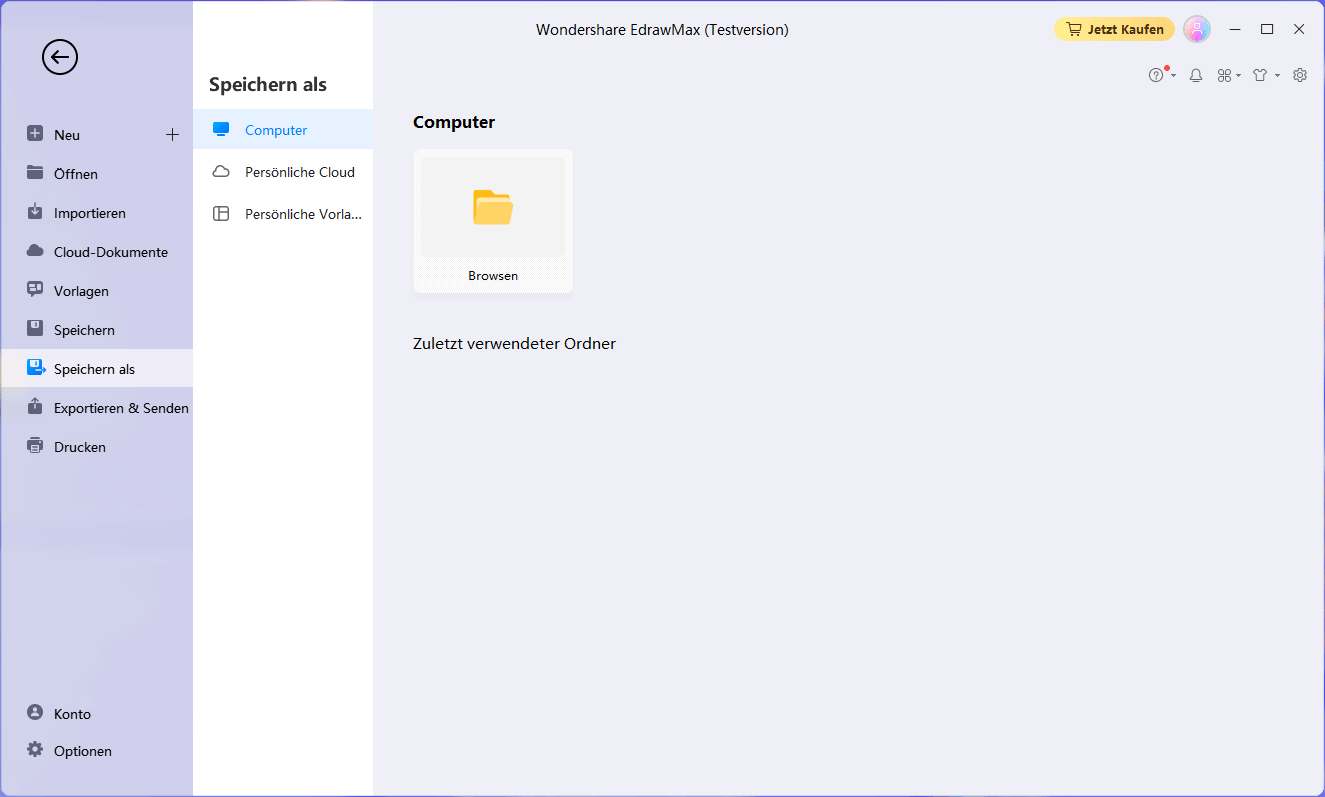-
How-Tos
-
Diagramme
-
Beispiele
-
Symbole
-
Wissen
So erstellen Sie einen PSP(Projektstrukturplan) in MS Project
Schritt 1 - Starten Sie MS Project und wählen Sie Leere Seite
Laden Sie die MS Project-Software auf Ihren Desktop herunter. Klicken Sie nach dem Öffnen des MS-Projekts auf ein leeres Projektarbeitsblatt.
Schritt 2 - Daten eingeben
Geben Sie nun die Projektinformationen in das leere Blatt ein. Für dieses Tutorial erstellen wir ein mobiles Berichtssystem. Unter Aufgabenname geben wir den Projektnamen ein, d. H. Das mobile Berichtssystem. Fügen Sie weitere Details unter Dauer, Start, Ende usw. hinzu, die sich auf Ihr Projekt beziehen.
Anschließend geben wir verschiedene Leistungsanforderungen ein und definieren die Systemanforderungen, um dieses Ergebnis zu vervollständigen.
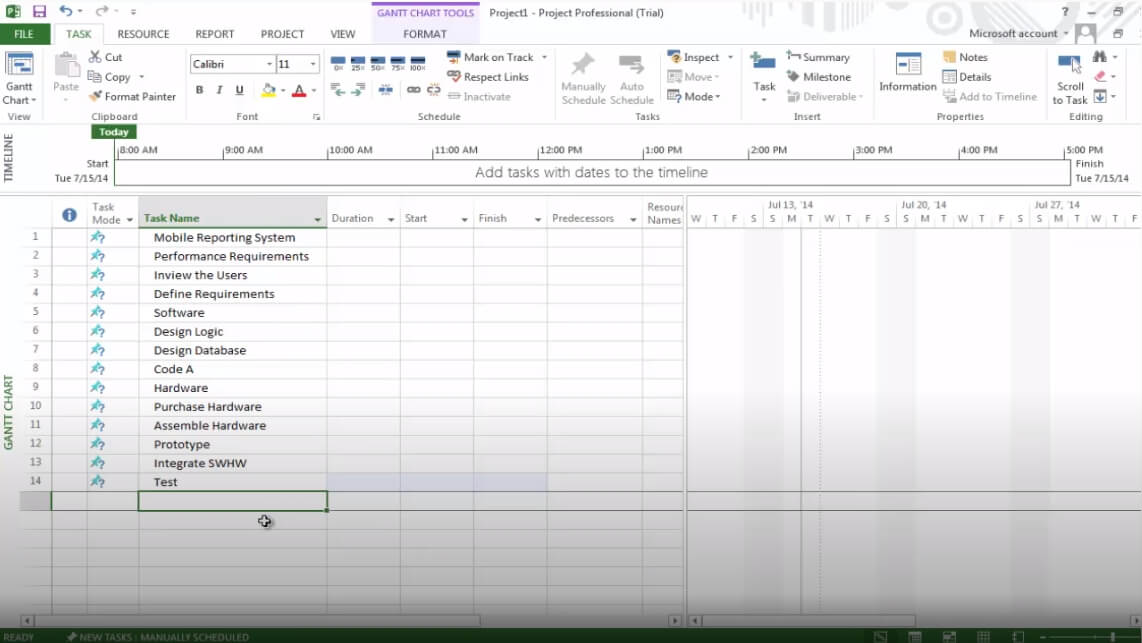
Nachdem Sie alle Ergebnisse und Aufgaben für das Projekt eingegeben haben, müssen Sie Ihre Informationen überprüfen und sicherstellen, dass Sie nichts ausgelassen haben. Auf der Registerkarte Aufgabe können Sie verschiedene Tools zum Einfügen, Löschen, Inaktivieren und Planen verschiedener Aufgaben verwenden.
Schritt 3 - Einrückung hinzufügen
Sobald alle erforderlichen Informationen auf dem Blatt vorhanden sind, erstellen Sie Ihre Arbeitsnotenstruktur. Es ist eine Gliederung für das Projekt, um den richtigen Workflow für Ihr Projekt zu zeigen. Wählen Sie alle eingegebenen Informationen aus und klicken Sie auf der Registerkarte Aufgabe im Abschnitt "Zeitplan" auf die Schaltfläche Einzug.
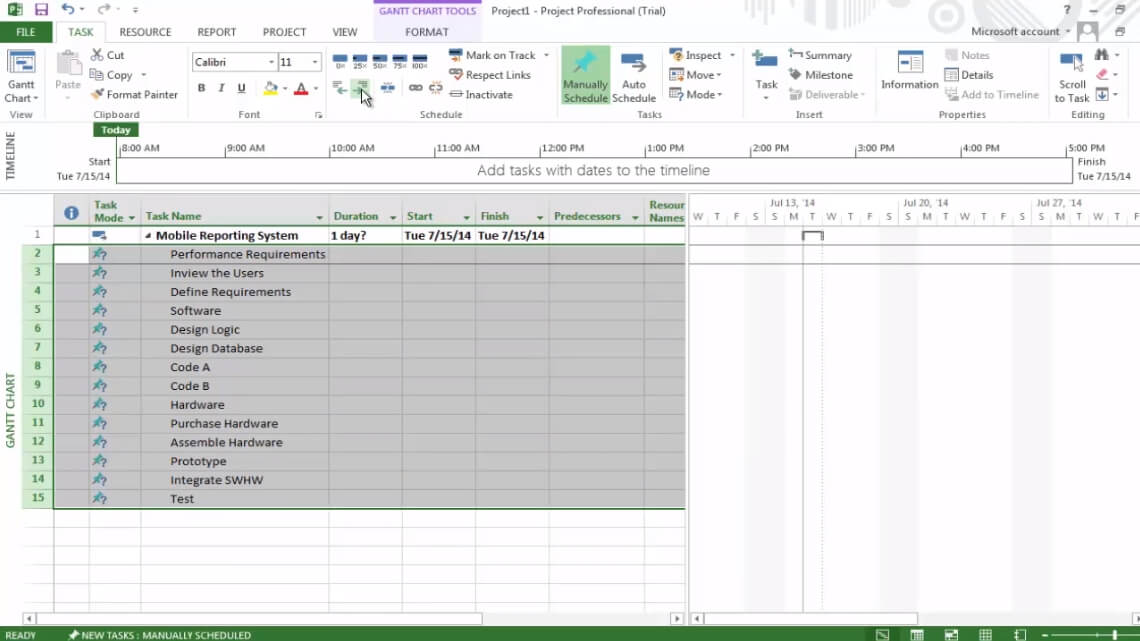
Als Nächstes identifizieren wir die einzelnen wichtigen Ergebnisse des Projekts und rücken die unten angegebenen zugehörigen Aufgaben ein. Für dieses Projekt sind die Hauptaufgaben Leistungsanforderungen, Software-Hardware und Prototyp.
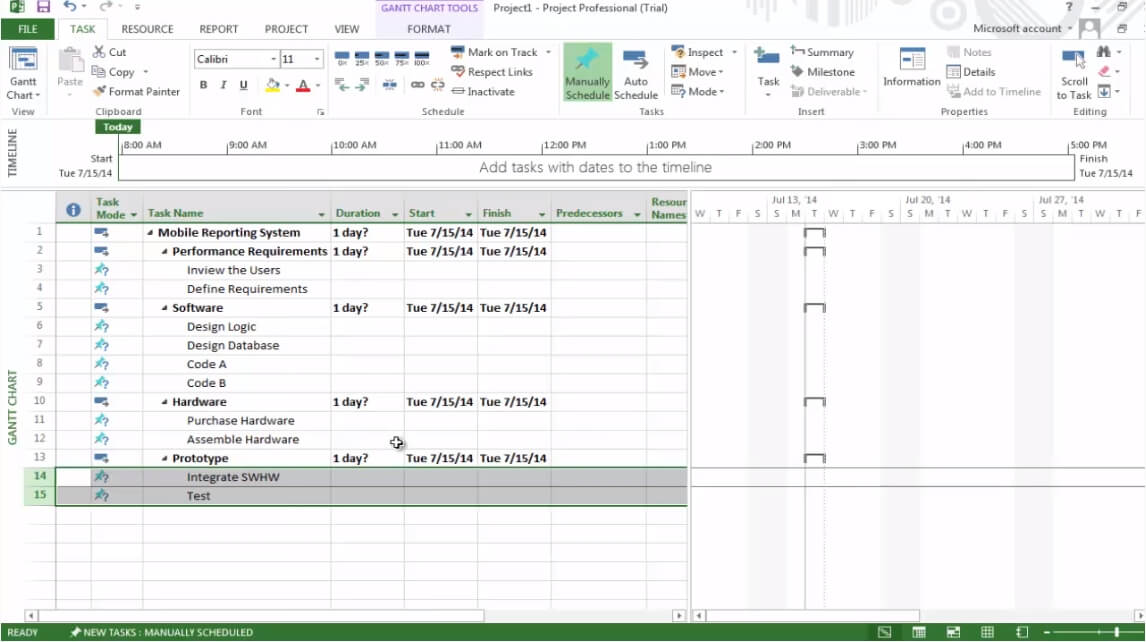
Schritt 4 - Datei speichern
Jetzt haben wir in Microsoft Project einen einfachen dreistufigen PSP erstellt. Klicken Sie auf die Datei und speichern Sie Ihr Arbeitsblatt für die zukünftige Verwendung.
So erstellen Sie einen PSP in EdrawMax
EdrawMax ist ein universelles Diagrammwerkzeug, das sowohl von Anfängern als auch von Profis zum Erstellen visueller Inhalte verwendet wird. Es bietet mehrere Tools, mit denen Sie Flussdiagramme, Workflowdiagramme, Geschäftsstarts, Grundrisse, Netzwerkdiagramme, Organigramme usw. erstellen können. Sie können EdrawMax Online auch verwenden, um detaillierte PSP-Diagramme von Grund auf neu zu erstellen.
- Niedriger Preis - EdrawMax bietet im Vergleich zu seinen Mitbewerbern günstige Abonnementpreise.
- Große Auswahl an Werkzeugen - EdrawMax ist die All-in-One-Diagrammsoftware mit mehreren Werkzeugen zum Erstellen aller Arten von Diagrammen, Diagrammen und Diagrammen.
- Benutzerfreundlichkeit - EdrawMax verfügt über eine einfach zu bedienende Oberfläche, die es zu einem sehr einfachen und unterhaltsamen Tool macht.
- Barrierefreiheit - EdrawMax ist unter verschiedenen Betriebssystemen wie Mac OS, Microsoft Windows und Linux leicht zugänglich.
- Für jeden geeignet - EdrawMax online ist sowohl für Branchenprofis als auch für Anfänger geeignet.
Nachdem wir nun wissen, was für ein erstaunliches Tool EdrawMax Online ist, lassen Sie uns in wenigen einfachen Schritten sehen, wie Sie damit ein PSP-Diagramm erstellen können.
Schritt 1 - Öffnen Sie EdrawMax
Um EdrawMax Online zu öffnen, starten Sie Ihren Browser und geben Sie die folgende URL ein: https://www.edrawsoft.com/de/edraw-max/.
Schritt 2 - Öffnen Sie die Registerkarte Zeichnung
Wir müssen eine von Grund auf neu erstellen. Scrollen Sie im Navigationsbereich auf der linken Seite des Bildschirms zur Projektverwaltung. Auf dem Bildschirm werden verschiedene Projektmanagementdiagramme angezeigt. Klicken Sie auf „Projektmanagement“ > „WBS Diagramm“.
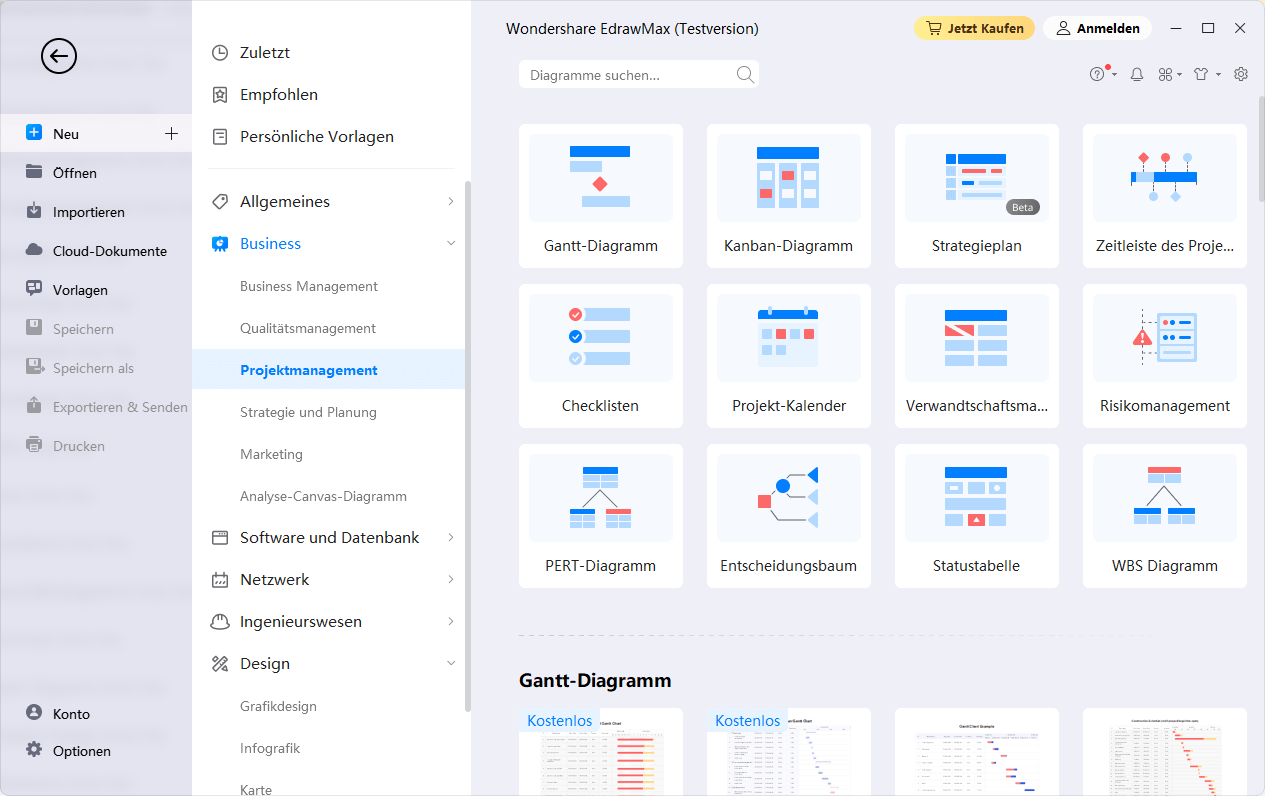
Schritt 3 - PSP erstellen
Bearbeiten und passen Sie das PSP-Diagramm jetzt einfach an Ihre Anforderungen an.
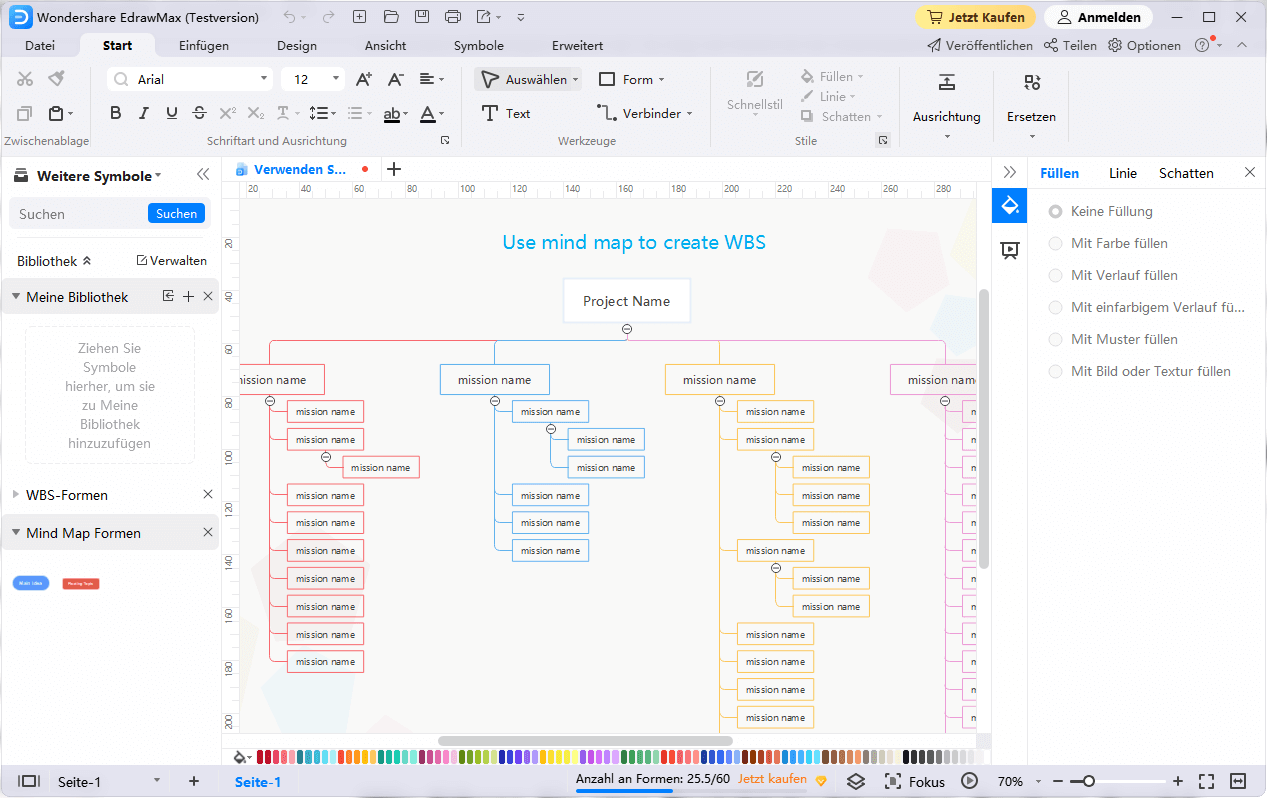
Sie können auch eine leere Seite auswählen, um Ihren eigenen PSP zu erstellen. Um das PSP-Diagramm von Grund auf neu zu starten, erstellen Sie Ihr Diagramm auf dem leeren Blatt. Verwenden Sie zum Verwenden von Symbolen, Zeichnungen und anderen visuellen Werkzeugen die Symbolbibliothek auf der linken Seite des Bildschirms. Sie können nach mehr suchen, indem Sie auf das Symbol neben der Symbolbibliothek klicken. Scrollen Sie nun im Popup-Fenster zu Projektmanagement und klicken Sie auf „OK“, um diese Symbole in die Bibliothek aufzunehmen.
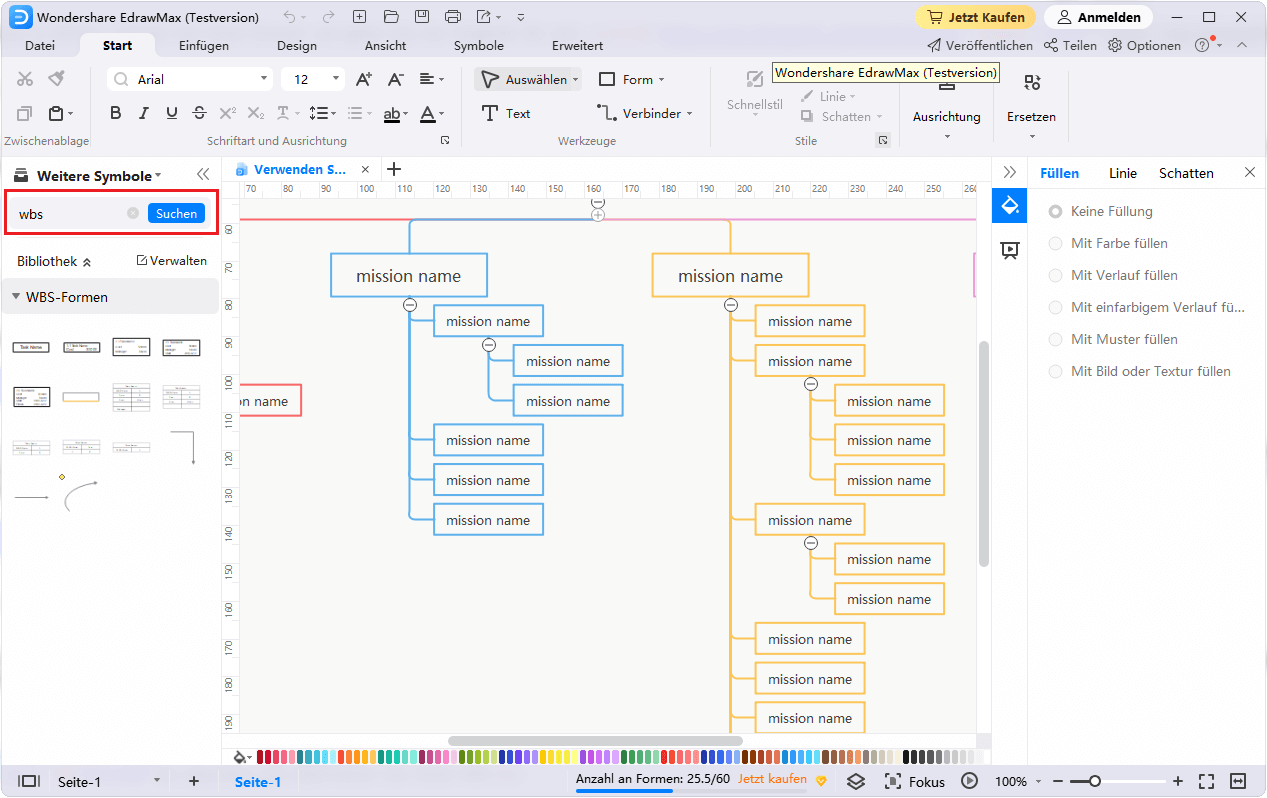
Schritt 4 - Bearbeiten und Formatieren
Bearbeiten und formatieren Sie Ihr PSP-Diagramm entsprechend Ihren Anforderungen. Wenn Sie mit den Endergebnissen zufrieden sind, schließen Sie die Formatregisterkarte und die Symbolbibliothek (rechts und links auf dem Bildschirm), indem Sie auf "< <" klicken. und "> >" Symbole.
So speichern und exportieren Sie Ihren PSP
Mit EdrawMax Online können Sie Edraw-Dokumente in verschiedene häufig verwendete Dateitypen wie Excel, PDF, PowerPoint, Word oder Grafiken exportieren. Um eine Edraw-Datei in einer anderen Software zu speichern, klicken Sie auf die Registerkarte Datei und gehen Sie dann zu „ Exportieren“. Wählen Sie nun den Dateityp aus, den Sie auswählen möchten.
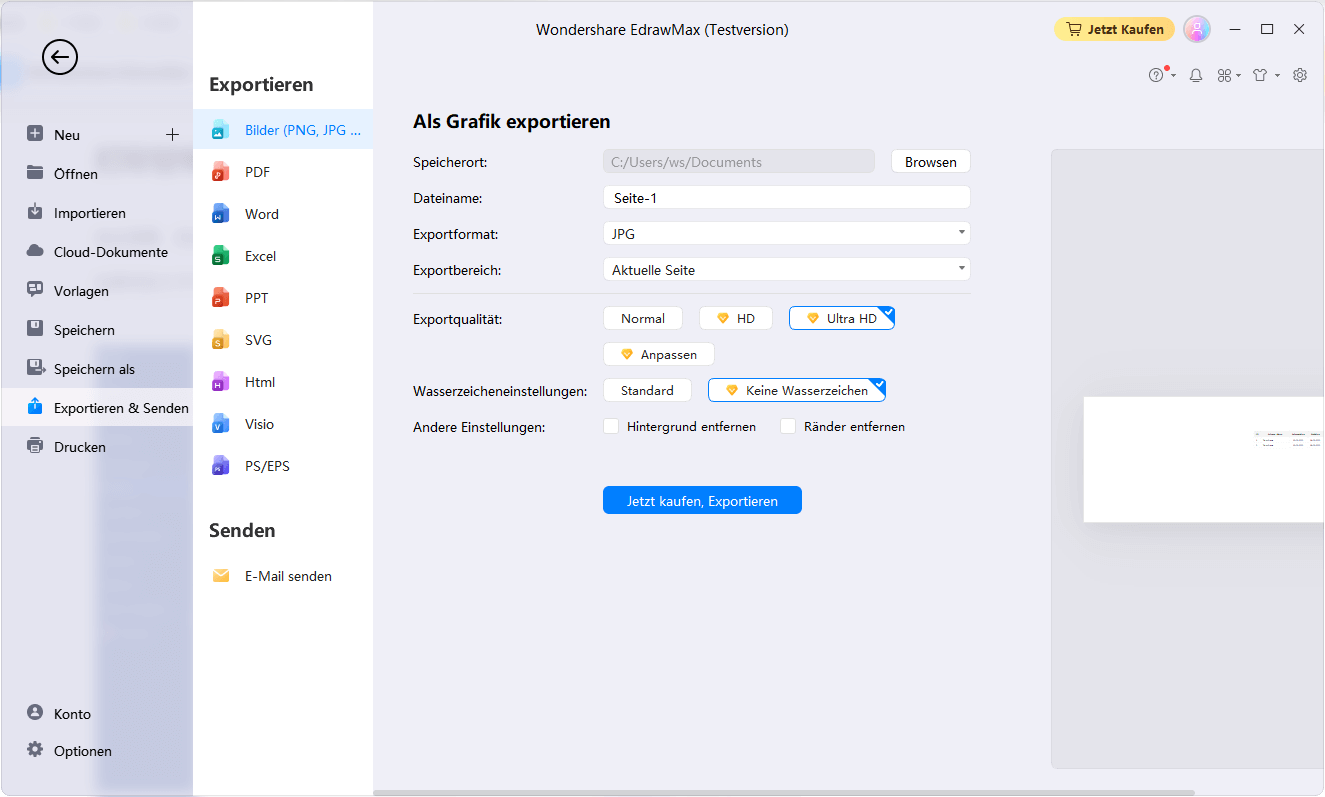
Mit EdrawMax können Sie die Datei auch in lokalen Speicher- oder Cloud-Speicherdiensten wie Google Drive und Dropbox speichern. Klicken Sie auf der Registerkarte Datei auf „Speichern als“, um Dateien in den Cloud-Speicher hochzuladen.